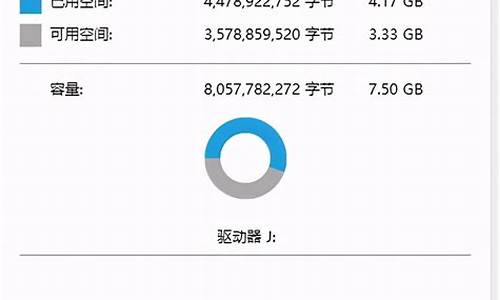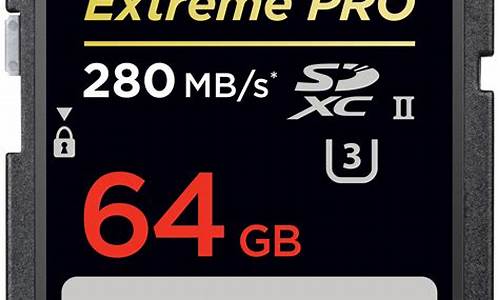1.电脑是win7系统能重装为xp系统吗
2.Win7系统下怎么安装xp系统
3.win7+XP双系统怎么装
4.WIN7电脑怎么装XP双系统?

win7改装xp系统步骤是怎样的?有些用户喜欢win7系统,于是给电脑装了win7,不过发现电脑配置太低,装了win7太卡了,这时候就需要改装成xp系统。那么win7怎么改装xp系统呢?win7改装xp很简单,下载xp系统镜像,直接解压安装即可。这边小编以装深度技术xp系统为例,教大家win7改装xp步骤。
改装须知:
1、本文介绍直接硬盘重装方法,仅限系统可以正常使用的电脑,如果电脑启动不了,就要用U盘或光盘
2、xp适用于老旧机型,配置较好的新机型不建议装xp系统,因为浪费硬件,而且未必能装上xp系统
3、如果安装xp系统之后,出现蓝屏问题,那么需要进BIOS改硬盘模式为IDE:bios怎么设置ide兼容模式
4、如果打算重新分区,或者重装之后无法开机,此时就要用U盘在ide模式下重装xp系统:u盘装系统ide模式
相关教程:
u盘直接安装xp系统步骤
windowsxpsp3光盘安装步骤图解
一、准备工作:
1、系统iso文件下载:深度技术ghostxpsp3稳定专业版v2019.02
2、解压工具:WinRAR或好压等等
二、win7改装xp系统步骤如下
1、将下载的xp系统iso压缩包文件下载到C盘之外的分区,比如下载到D盘,右键使用WinRAR等工具解压到当前文件夹或指定文件夹,不能解压到C盘和桌面,否则无法安装;
2、解压之后,我们打开目录,找到双击安装系统.exe程序;
3、双击安装系统.exe打开这个安装界面,选择还原系统,映像文件路径选择WINXPSP3.gho文件,勾选要安装的位置C盘,如果不是显示C盘,要根据卷标或容量来判断C盘,再勾选执行完成后重启,最后点击执行;
4、弹出提示框,提示映像文件即将还原到分区C,点击确定继续;
5、这时候电脑会重启,进入到这个界面,默认选择SysCeoRecovery项自动启动;
6、启动进入这个界面,执行C盘格式化以及xp系统安装到C盘的部署过程,需要等待3-5分钟;
7、上述执行完成后会自动重启,进入这个界面,启动xp系统安装程序;
8、执行xp系统驱动安装、系统配置和系统激活过程,该过程需要5分钟左右;
9、改装xp系统过程5-10分钟,最后启动进入全新xp系统桌面,win7改装xp系统过程结束。
以上就是win7系统改装xp系统的方法,硬盘解压改装方法很简单,只要下载xp系统镜像,直接解压就可以完成改装
电脑是win7系统能重装为xp系统吗
在拥有了Windows 7的同时,似乎人们还是对Windows XP念念不忘,甚至在使用Windows 7遇到问题之时,总抱怨其问题多多,宁愿换回更为熟悉的XP环境。那么,你是否知道,怎样才能在Windows 7环境下实现Windows XP的安装?我带来了具体的操作过程,下面大家跟着我一起来学习一下吧。
win7 下安装xp系统 方法 参考如下
1.准备XP镜像和Ghost软件
从Win7来安装XP的问题之一就是硬件兼容问题:一是XP不识别SATA硬盘,不能使用AHCI模式;其二是南桥芯片ICH9的问题,这种情况多发于09年下半年的电脑上。如果只是问题一的话只要进 BIOS 将硬盘模式调成IDE模式即可。不过如果是SSD(固态硬盘)的用户就要注意了,这样做会导致SSD的速度大为受损,失去了使用SSD的意义。所以我们推荐安装集成了SATAAHCI RAIDICH9等驱动的XP光盘,这样就可以不去设置BIOS项,毕竟不是所有用户都对BIOS有了解。大家可以去下载新萝卜家园的盘,它的最新版一般都集成了上述驱动,兼容性不错,节省了很大部分的功夫。或者可以使用最新的小兵的系统,也非常优秀;
下载下来我们会得到一个ISO文件,因为我们已经有了一个Win7系统,为了简单起见,我们不进行光盘刻录,而是将里面的一个Ghost(.gho)提取出来。这就是我们等一下要还原的Ghost文件。如果你下载的文件直接是一个Ghost文件,那我们就直接使用就可以了。
接下来我们需要准备一个PE系统,现在一般的PE系统中都会含有Ghost,所以无需另行准备。
2为XP系统准备分区
我们需要准备一个用于安装XP系统的主分区。在Win7系统中,用磁盘管理器创建一个容量不小于10GB的主分区(如图所示),最好格式化成FAT32格式。如果已经准备好了的话,这一步就可以跳过了。
3安装过程
接下来我们就可以开始安装系统了。首先进入PE系统,详细方法也可以参照如何用PE盘安装Win7 Windows7PE下安装方法这篇 文章 。然后我们可以在开始菜单程序中可以找到Ghost。有关Ghost的使用,由于步骤与Ghost安装Win7完全一样,只是使用的Ghost镜像不同,大家可以参考如何用Ghost安装Win7Win7 Ghost安装方法这篇文章。
完成后,有两种操作方法,我推荐大家使用第一种,这种方法比第二中方法要稍微繁琐一些,但是安全性和稳定性要更好一些。
方法一:在PE系统的开始-程序中,找到 ?Diskgenius?工具,运行,
4然后把找到你的xp目标盘,这里我的是e盘,选中,然后,鼠标右键,在弹出的菜单 里选择?激活当前分区?,?保存更改?。
5确定后,重启机器,就会自动进入Ghostxp的部署。这一过程不需任何人为操作。安装完成后,会进入xp界面。再次启动我们会发现win7的启动菜单没有了,这时,我们要在xp下运行一个修复小工具?NT6启动菜单自动修复工具?。软件大家Google一下就可以找到,我也就不赘述了。
安装,运行
6按任意键自动 修复
7这时,win7和xp的双系统启动菜单 已经配置完成了。
重启,就会看到下面的菜单 ,那个early version of windows 就是我们安装的xp了
8方法二
Ghost完成后重启计算机,我们发现暂时没有启动菜单,只能启动到Win7下。不要紧,以系统管理员身份进入Win7后,将XP分区中的?ntldr?、?boot.ini?、?NTDETECT.COM?三个文件(全部在XP系统根目录下)拷贝到Win7的分区中。接着运行命令提示符,在弹出的命令提示符窗口中依次输入以下命令(每输入一条按一下回车,若屏幕上返回?操作成功完成?的信息,则继续输入下一条命令,否则请检查刚才的输入是否有误并重新输入):
bcdedit /create {ntldr} -d "Windows XP"
bcdedit /set {ntldr} device partition=D:
bcdedit /set {ntldr} pathtldr
bcdedit /displayorder {ntldr} /addlast
全部命令运行后重新启动电脑,即可出现启动菜单(注:其中?D:?为XP所在分区,请根据实际情况修改)。选择XP,系统会先进行部署,这一过程同样不需要人为操作。然后我们就可以进入熟悉的XP界面了。
Win7系统下怎么安装xp系统
电脑是win7系统能重装为xp系统,重装步骤如下:
首先,win7系统改xp系统需把电脑硬盘更改为支持xp系统的IDE模式;其次,再开始重装xp系统。
准备工具:
1、u启动U盘启动盘
2、xp系统镜像文件
具体步骤:
1、电脑开机快速连续按快捷键,进入bios界面,如图:
2、在advanced中把光标指向hdc configure as这一行,按回车键,再选择ide,按回车键,按f10并回车“yes”,表示保存配置更改;如图:
3、重启电脑,u盘启动之后进入u启动主菜单界面,选择02u启动win8pe标准版(新机器)回车,如图:
4、在pe装机工具中选择xp系统镜像安装在c盘中,这边用的是ghost版本的xp系统,点击确定,如图:
5、程序将执行还原操作,点击确定。如图:
6、系统会重启电脑,进行镜像还原过程。如图:
7、执行电脑程序安装,慢慢等待安装结束即可。如图:?
win7+XP双系统怎么装
win7系统下安装xp系统的步骤:
1、用u启动U盘启动盘制作工具制作一个启动盘,然后将制作好的U盘启动盘插入电脑usb接口,按开机启动快捷键进入u启动主菜单界面,选择“02u启动win8pe标准版(新机器)”并回车;
2、在u启动pe装机工具中选择xp系统镜像装在c盘中,点击确定;
3、提醒程序将执行还原操作,单击“确定”;
4、接着进行程序还原过程,静静等待镜像释放完毕;
5、计算机会自动重启,然后进行程序安装过程,直到安装结束后设置好常规参数就可以使用xp系统了。
WIN7电脑怎么装XP双系统?
现状win7 也可以再装xp的。比较复杂
随着Windows 7(以下简称Win7)正式版的发布,很多朋友都非常关心如何安装Win7和XP双系统,特别是如何在Win7下安装XP系统。本文将为大家介绍三种Win7与XP的双系统安装方案,相信一定有适合你的方案。我们的目标是:让Win7+XP和谐共处!
方案1:传统双系统方案——Win7下安装XP
方案2:传统双系统方案——XP下安装Win7
方案3:最佳方案——独立双系统安装
方案1 传统双系统方案——Win7下安装XP
相信很多买了新电脑的用户都是预装的Win7操作系统,但同时也还需要用到XP系统。因此就需要在Win7当中安装XP。
方法一 用XP安装光盘全新安装
首先,需要准备一个用于安装XP系统的主分区。建议在Win7系统中,用磁盘管理器创建一个容量不小于10GB的主分区(如图1所示)。然后用Win XP安装光盘启动电脑并进行安装即可,安装方法与安装XP系统类似。
需要注意的问题:
1. 由于Win7已默认地占用了两个分区(100MB隐藏的系统保留分区及系统分区),为此,在选择安装位置时,请根据实际情况选择分区(如图2所示)。
2. 由于该分区是在Win7当中创建的,因此XP安装程序无法识别,所以还需要在下一步中再次进行格式化操作。
安装完成后,将只能进入XP系统,这时就需要进一步的手动配置,以恢复启动菜单。
用Win7安装光盘启动电脑,当进行到“现在安装”一步时,选择“修复计算机”,直到出现“系统恢复选项”菜单(如图3所示)。
选择“命令提示符”,接着在弹出的命令提示符窗口中依次输入以下命令(每输入一条按一下回车,若屏幕上返回“操作成功完成”的信息,则继续输入下一条命令,否则请检查刚才的输入是否有误并重新输入):
bcdedit /create {ntldr} -d "Windows XP"
bcdedit /set {ntldr} device partition=D:
bcdedit /set {ntldr} path \ntldr
bcdedit /displayorder {ntldr} /addlast
全部命令运行后重新启动电脑,即可出现启动菜单(注:其中“D:”为XP所在分区,请根据实际情况修改)。
方法二 利用Ghost镜像安装
相信很多用户都有制作Ghost镜像光盘进行备份和系统安装的习惯。相对利用XP安装光盘进行安装,利用XP的Ghost镜像文件进行安装,就要简单一些了。只需要在恢复XP系统后配置启动菜单即可。
与上面的方法一样,首先在Win7下准备一个用于恢复XP的主分区。然后用相应的工具光盘启动电脑,并将XP的Ghost镜像文件恢复到刚才准备好的主分区之中。
完成后,暂时没有启动菜单,只能启动到Win7下。不要紧,以系统管理员身份进入Win7后,将XP分区中的“ntldr”、“boot.ini”、“NTDETECT.COM”三个文件(全部在XP系统根目录下)拷贝到Win7的分区中。接着运行命令提示符,输入上文的4条命令即可。
小结:在Win7中安装XP,给人最深的感受莫过于“倒行逆施”,安装的难度也比较高,因此建议普通用户在有一定电脑基础的用户指导下安装。此外,文中无法罗列所有可能发生的情况,但对于偶尔出现的一些莫名其妙的错误(如Win7无法启动等),一般都可以利用Win7的安装光盘进行修复。
一般情况下可用ISO的XP通过光盘或者u盘将其安装在非C盘(比如:D盘),这样就形成双系统。
但是需要注意:无论多系统安装在那个分区,都会在系统盘(一般在C盘)留下启动文件。
如果C盘异常,那么安装在其它盘的操作系统也就不能启动了。且备份的话需要备份两个分区镜像。
下文中比较特别的双系统(XP&Windows7)共享C盘。只要下载一个C盘安装双系统XP简装版
在Windows7(32位)中双击安装文件,完成100%之后就会自动安装XP在C盘,和Windows7共享。
参考资料:
☆安装系统→C盘共享双系统→XP和Win7(可以使用百度搜索引擎找到此博文)